1. 注册Github账号
到 Github 注册Github账号。
2. 在Github上建立Github仓库
1) 登录后点击右下方的“new repository”按钮新建一个仓库
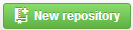
2) 填写完仓库信息后点击“creat repository”按钮创建仓库(仓库名字随意填写)
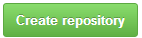
3. 下载并安装git版本管理工具
到 git-scm.com 下载并安装git版本管理工具。
4. 配置git版本管理工具
Please tell me who you are.
打开命令行或 Git Bash,输入下面的命令:
git config --global user.name "YourName"
git config --global user.email "YourEmailAddress"
若省略了”–global”,则只配置当前仓库的用户信息。
5. 使用SSH密钥进行认证
1) 生成SSH密钥,使用SSH方式认证登录
打开Git Bash,输入下面的命令:
ssh-keygen -C "YourEmailAddress" -t rsa
然后直接按回车使用默认路径保存密钥文件到当前用户文件夹中
密钥文件为(.ssh),接着设置密码和再次输入密码
2) 添加SSH密钥到GitHub
到该目录找到.ssh文件夹(id_rsa为私钥文件,id_rsa.pub为公钥文件)
使用记事本打开id_rsa.pub文件并复制文件内容
到GitHub中点击右上角的进入 personal settings 进行设置
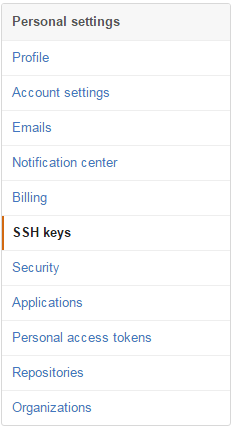
然后选择左边栏中的SSH Keys添加SHH Key粘贴刚才复制的内容到Key文本框中,title文本框中填写有意义的title。
6. 创建本地仓库并上传代码到GitHub
1) 新建 Test 文件夹作为仓库根目录(文件夹名字随意命名)
2) 将需要上传的代码文件加入到 Test 根目录
3) 在根目录下建立仓库
使用命令行或Git Bash,输入下面命令:先进入到 Test 根目录下,再输入git init(初始化一个仓库)
如果已存在仓库文件,则把隐藏文件夹 .git 删除,重新初始化一个仓库
4) 将所有文件添加到仓库
使用命令行或Git Bash,输入下面命令:
git add .
注意:这里有一个点。
5) 提交
使用命令行或Git Bash,输入下面命令:
git commit -m “CommitInfo”
git commit -a 会先把所有已经track的文件的改动add进来,然后提交(有点像svn的一次提交,不用先暂存). 对于没有track的文件,还是需要git add一下.
6) 添加源到GitHub
git remote add origin git@github.com:YourName/YourRepositroy.git
7) 上传源到GitHub
git push -u origin master
以上命令将本地的master分支推送到origin主机,同时指定origin为默认主机,后面就可以不加任何参数使用git push了。
7. 创建本地仓库并从GitHub同步代码
注意:这里说的“同步代码”,具体来说,是取回远程主机某个分支的更新,再与本地的指定分支合并。
1) 新建文件夹作为仓库根目录(文件夹名字为 “YourRepositroy” )
2) 在仓库根目录下建立仓库
使用命令行或Git Bash,输入下面命令:先进入到 Test 根目录下,再输入git init(初始化一个仓库)
如果已存在仓库文件,则把隐藏文件夹 .git 删除,重新初始化一个仓库
3) 添加源到GitHub
git remote add origin git@github.com:YourName/YourRepositroy.git
4) 从GitHub 上 pull
git pull origin master
This work is licensed under a CC A-S 4.0 International License.